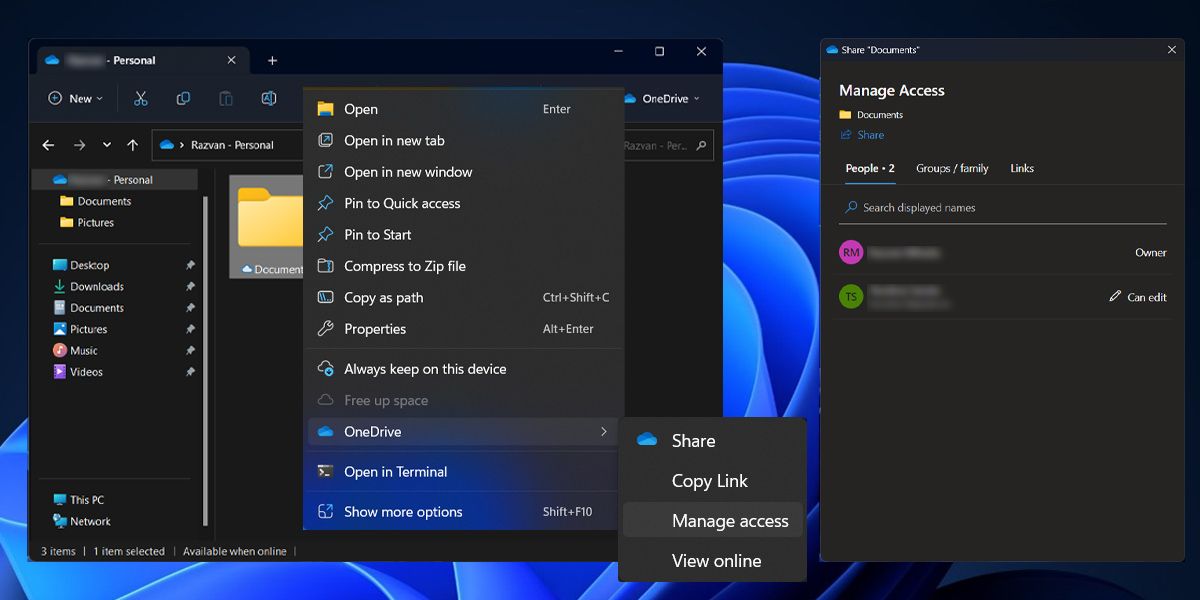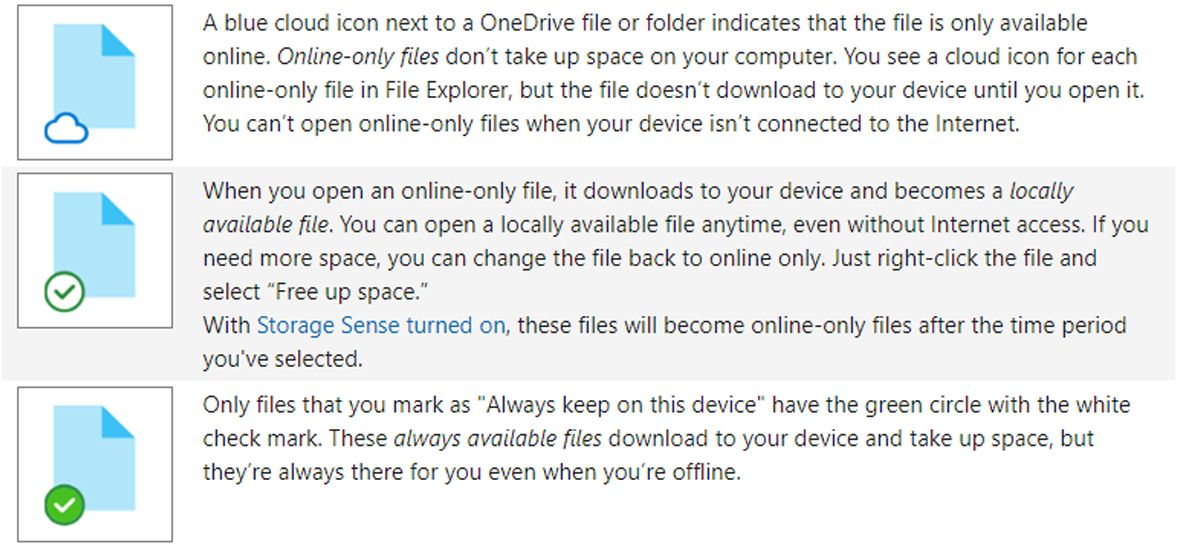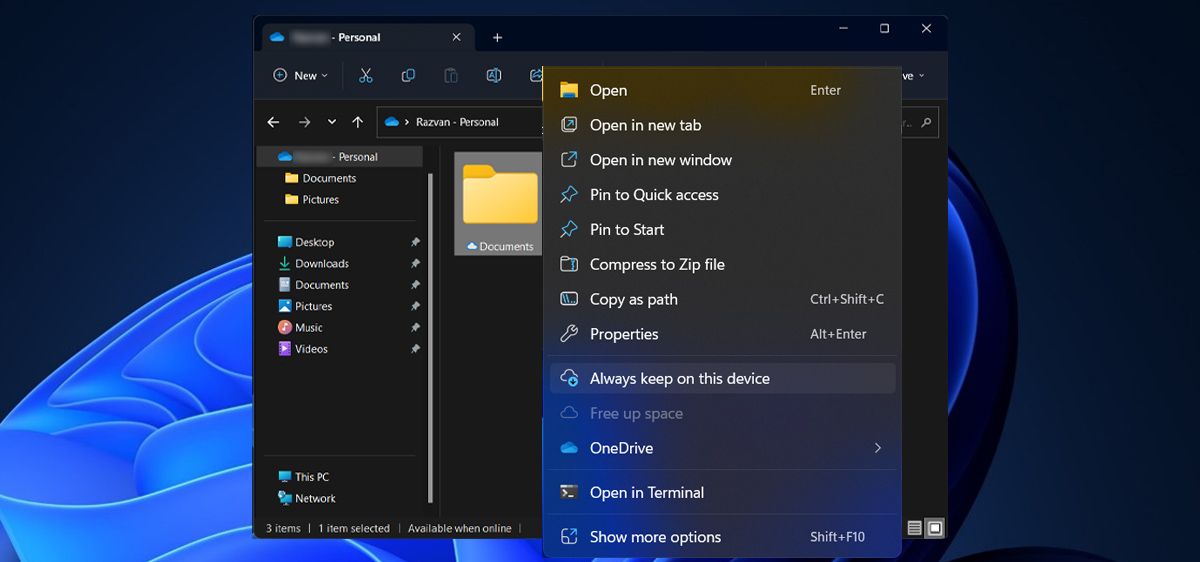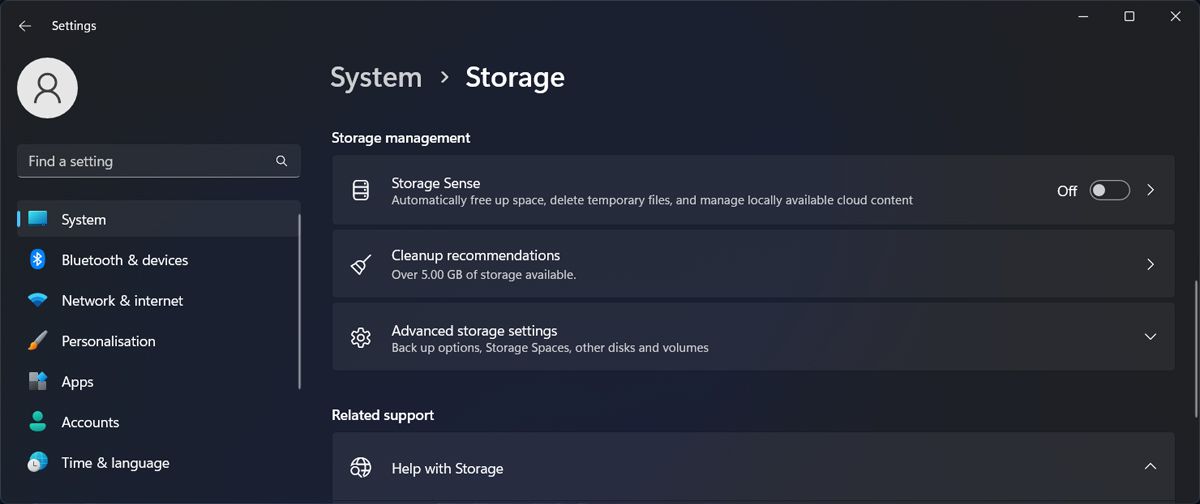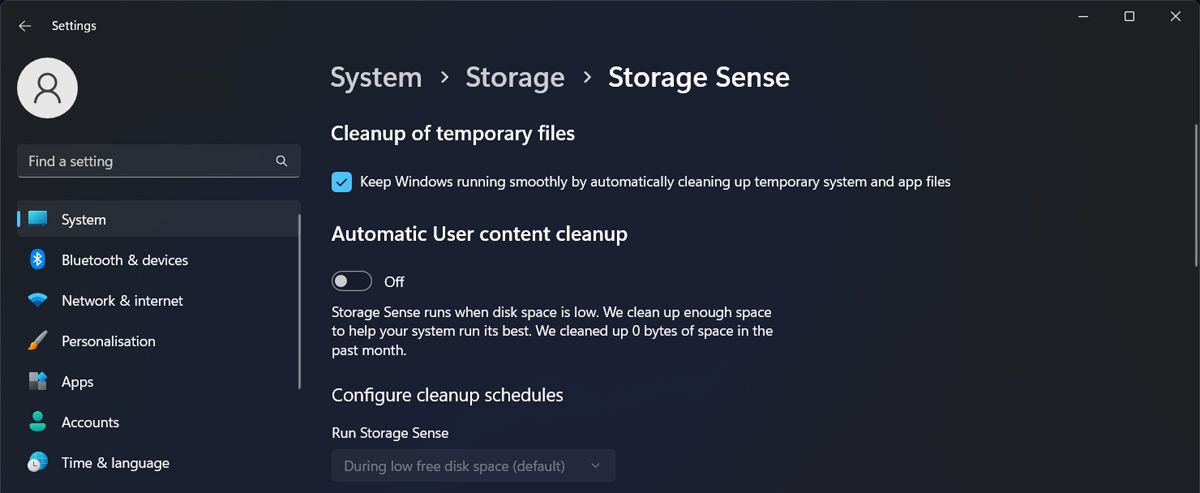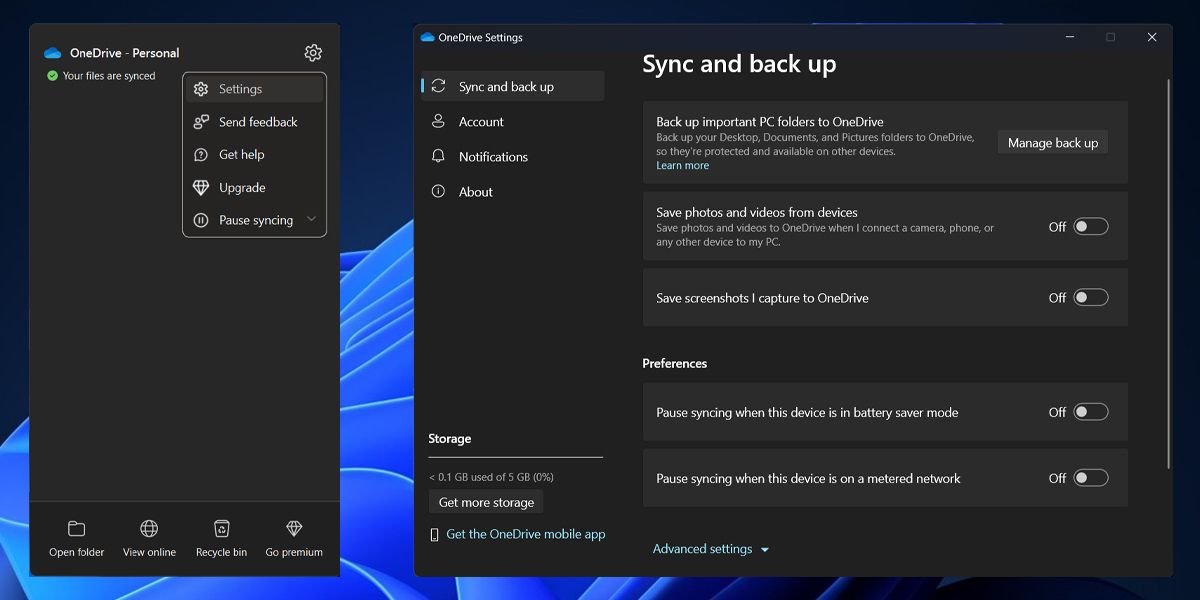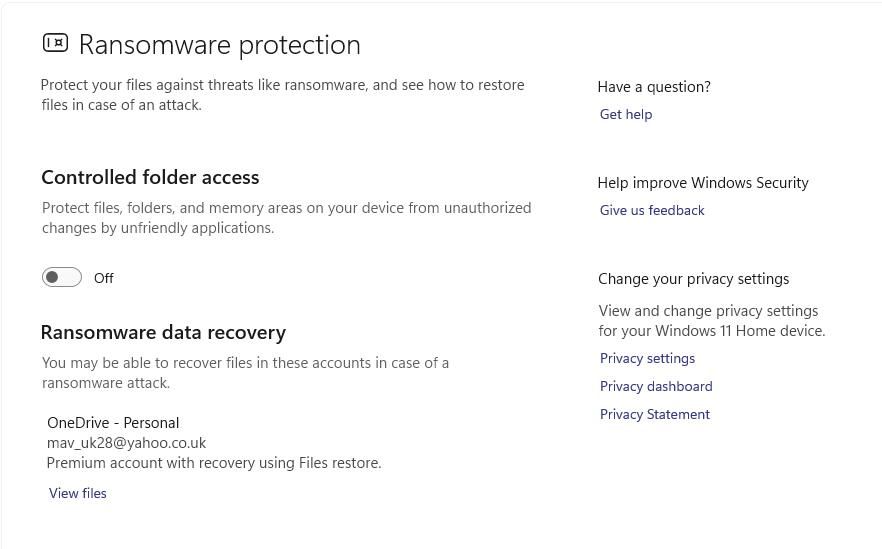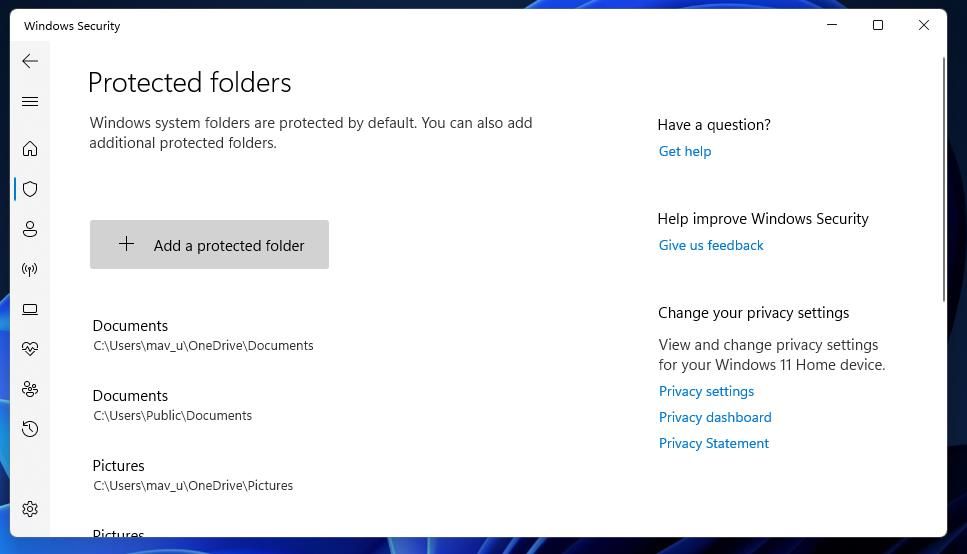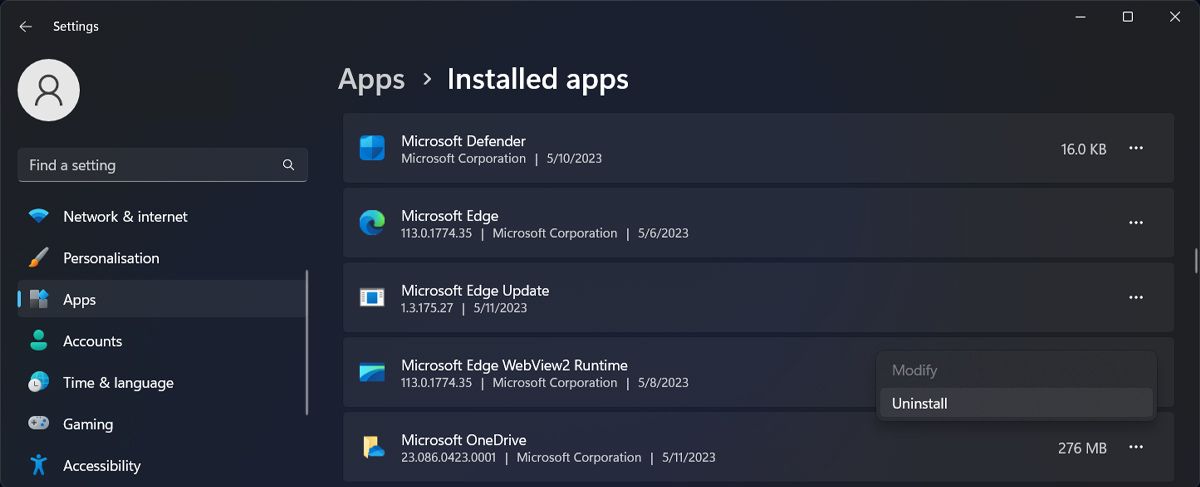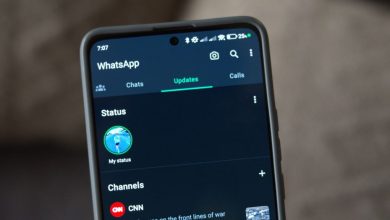.
OneDrive é ótimo para manter seus dados seguros na nuvem e compartilhar arquivos em vários dispositivos. Ele vem pré-instalado no Windows e tem 5 GB de armazenamento gratuito, então não há motivo para você não aproveitar ao máximo.
No entanto, há momentos em que não funciona corretamente e impede que você acesse seus arquivos armazenados. Se o mau funcionamento do OneDrive atrasar seu trabalho, estamos aqui para ajudar.
1. Verifique as permissões de arquivo do OneDrive
Antes de passar para outras correções do OneDrive, verifique se você ainda tem acesso ao arquivo. Talvez o criador do arquivo tenha revogado a permissão para sua conta, mas o arquivo ou pasta ainda aparece no OneDrive. Este é um problema comum. O proprietário original do arquivo bloqueou você sem informá-lo.
Abra a pasta OneDrive e clique com o botão direito do mouse no arquivo ou pasta que você não pode abrir. Vá para OneDrive > Gerenciar acesso. Isso deve abrir o Gerenciar acesso cardápio. Se seu nome não estiver mais na lista, você não poderá acessar o arquivo.
Entre em contato com o proprietário do arquivo e peça para restabelecer o acesso ao arquivo OneDrive.
2. Reinicie o OneDrive
Lembre-se de que, ao redefinir o OneDrive, ele desconecta todas as suas conexões de sincronização.
Isso inclui o OneDrive para uso pessoal e o OneDrive para escola ou trabalho, se você o tiver configurado. A redefinição do OneDrive não remove os arquivos compartilhados, portanto, não há necessidade de se preocupar. Veja como você pode redefinir o aplicativo de sincronização da área de trabalho do OneDrive:
- Imprensa Vitória + R para abrir um Correr diálogo.
- cópia de %localappdata%MicrosoftOneDriveonedrive.exe /reset e cole-o na janela de diálogo e pressione Enter.
- Se o Windows exibir uma O Windows não consegue encontrar… mensagem, copie e cole C:Arquivos de Programas (x86)Microsoft OneDriveonedrive.exe /reset na caixa de diálogo Executar e pressione Enter.
- Reabra o aplicativo da área de trabalho do OneDrive.
3. Verifique se o arquivo é “sob demanda”
O OneDrive Arquivos sob demanda recurso permite que você economize espaço de armazenamento em seu dispositivo, tanto para desktop quanto para celular.
OneDrive mostra os arquivos aos quais você tem acesso em seu computador ou celular, mas não baixa os arquivos até que você os abra. O problema do Files On-Demand é que você precisa de uma conexão ativa com a Internet para abrir o arquivo.
Estes são os ícones que a Microsoft usa para identificar o status do arquivo:
Para disponibilizar um arquivo ou pasta off-line, clique com o botão direito do mouse e selecione Manter sempre neste dispositivo. O tempo de download depende da sua conexão com a internet e do tamanho dos seus arquivos, mas com um pouco de planejamento, você sempre terá disponíveis seus arquivos ou pastas mais importantes.
Observação: Se você precisar liberar algum espaço de armazenamento em seu dispositivo, clique com o botão direito do mouse em um dos arquivos ou pastas sem importância e selecione Libere espaço.
4. Verifique as configurações do sensor de armazenamento
O Storage Sense é um recurso do Windows, mas sua finalidade é a mesma. Economizando espaço de armazenamento no seu dispositivo. Se você ativar o Sensor de armazenamento, o OneDrive definirá uma exibição somente online para todos os arquivos que você não acessou nos últimos 30 dias. Isso impedirá que você acesse determinados arquivos se não tiver uma conexão com a Internet.
Se você tiver arquivos que não abre por um longo período, mas ainda deseja acessar a qualquer momento, talvez seja melhor desativar o Storage Sense. Aqui está como você pode fazer isso:
- Imprensa Tecla do Windows + eu para iniciar as Configurações do Windows.
- Dirigir a Sistema > Armazenamento.
- De Gerenciamento de armazenamentoalterne o interruptor para desativar (ou ativar) o Sensor de armazenamento.
Se você não deseja desativá-lo, mas deseja definir suas configurações, clique em Sentido de armazenamento. Você pode selecionar com que frequência executar o Storage Sense, por quanto tempo seus arquivos devem ser mantidos na Lixeira ou por quanto tempo seu sistema deve manter os arquivos na Transferências pasta se você não abri-los.
5. Verifique as configurações do OneDrive
Quando seu laptop está no modo de economia de bateria, a sincronização do OneDrive pode ser pausada. Para retomar a função de sincronização do OneDrive, você precisa alterar as configurações de energia do Windows ou corrigir a pausa de sincronização do OneDrive no modo de economia de bateria. Aqui está como você pode fazer isso:
- Abrir OneDrive, então vá para Ajuda e configurações > Configurações.
- Selecione os Sincronizar e fazer backup aba.
- Desligue o Pausar a sincronização automaticamente quando este dispositivo estiver no modo de economia de bateria recurso.
6. Desative o acesso à pasta controlada
O acesso controlado à pasta do Windows foi projetado para proteger seus arquivos impedindo modificações. No entanto, esse recurso de segurança às vezes sai pela culatra e impede que os usuários abram arquivos do OneDrive. Neste caso, você deve desligá-lo:
- Clique com o botão direito do mouse no Começar botão e selecione Configurações.
- Vá para Privacidade e segurança > Segurança do Windows.
- Abrir Proteção contra vírus e ameaças.
- Clique Gerenciar proteção contra ransomware.
- Desligue a alternância abaixo Acesso a pastas controladas.
Se você não deseja desativar esse recurso de segurança para todas as suas pastas, pode remover o OneDrive da lista de pastas protegidas. Clique Pastas protegidasselecione o caminho da pasta do valor da string e clique em Remover.
7. Desligue sua conexão VPN
Há uma chance de que o OneDrive esteja impedindo você de acessar qualquer arquivo como medida de segurança se detectar alterações na rede. Se você configurou uma conexão VPN, tente desativá-la e reinicie o aplicativo OneDrive.
Se agora você pode acessar os arquivos, a VPN foi quem está causando problemas. Se não quiser desligar a conexão VPN, você pode adicionar o OneDrive à lista de aplicativos excluídos do túnel VPN.
O mesmo vale para o firewall do Windows ou um vírus de terceiros. Para corrigi-lo, você deve permitir o OneDrive através do Firewall do Windows ou adicioná-lo à lista de exceções do seu antivírus.
8. Reinstale o OneDrive
Se ainda estiver com problemas para abrir arquivos do OneDrive, reinstale o aplicativo. Ao fazer isso, você deve corrigir quaisquer problemas com o OneDrive, incluindo a incapacidade de abrir seus arquivos.
Inicie as configurações do Windows e vá para Aplicativos > Aplicativos instalados. Clique no três pontos ícone ao lado Microsoft One Drive e selecione Desinstalar. Quando o processo estiver concluído, você poderá baixar o OneDrive através da Microsoft Store.
Corrija o OneDrive para recuperar o acesso fácil aos seus arquivos
Ficar bloqueado no OneDrive é frustrante, sem dúvida. As soluções que reunimos neste artigo orientarão você na correção do OneDrive para que você possa acessar seus arquivos importantes em minutos.
Se você continuar tendo o mesmo problema ao usar o OneDrive, talvez seja melhor usar um serviço de armazenamento diferente ou salvar seus arquivos localmente.
.